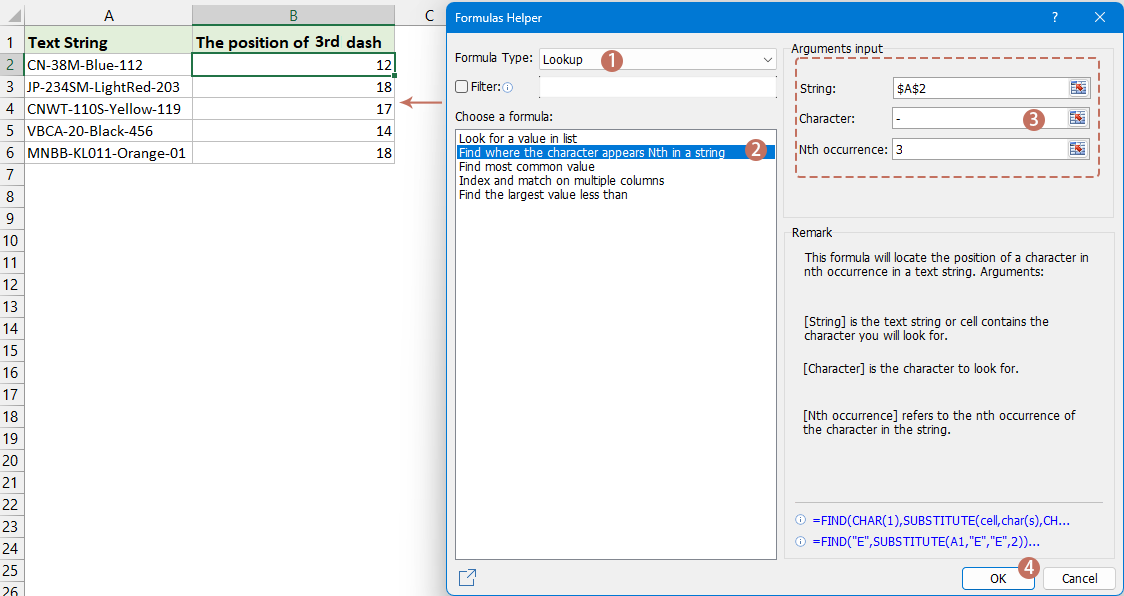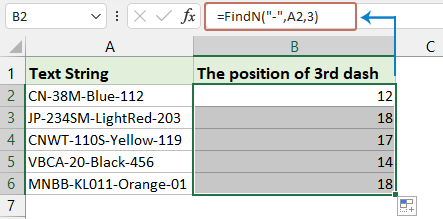מצא את ההופעה ה-n של תו ב-Excel – 3 דרכים מהירות
מציאת ההופעה ה-n של תו מסוים בתוך מחרוזת טקסט ב-Excel יכולה להיות שימושית במיוחד בניתוח נתונים, כאשר ייתכן שתרצה לנתח מחרוזות או לחלץ מידע בהתבסס על מפרידים או תבניות מסוימים. למשל, בואו נמצא את ההופעה השנייה או השלישית של התו "-" במחרוזת טקסט. אדגים טכניקות פשוטות כדי לבצע משימה זו בצורה יעילה.
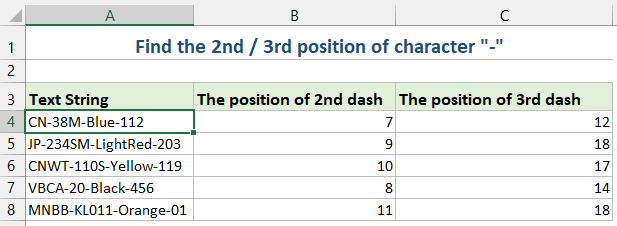
מצא את ההופעה ה-n של תו במחרוזת טקסט באמצעות נוסחה
אתה יכול ליצור נוסחה כדי למצוא את ההופעה ה-n של תו. אנא עשה כך:
1. הזן או העתק את הנוסחה הבאה לתוך תא שבו תרצה לקבל את התוצאה:
=FIND(CHAR(1),SUBSTITUTE(A2,"-",CHAR(1),2))- "A2": התא שמכיל את המחרוזת.
- "-": התו שאתה מחפש.
- "2": ההופעה השנייה שאתה רוצה למצוא, אתה יכול לשנות זאת ל-3,4… לפי הצורך.
2. לאחר מכן, גרור את הגרירה של הנוסחה כלפי מטה כדי למלא את הנוסחה לתאים אחרים, והמיקום השני של התו '-' יוצג מיד, ראה צילום מסך: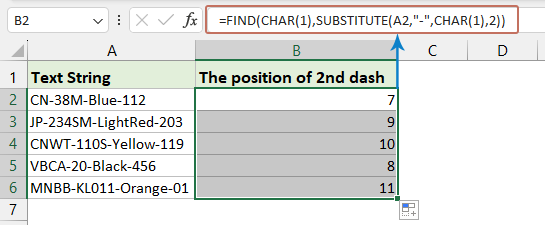
- "SUBSTITUTE" מחליף את ההופעה ה-n של התו בתו לא מדפיס (CHAR(1)).
- "FIND" מחפש את התו לא מדפיס זה, ומחזיר את המיקום של ההופעה ה-n.
מצא את ההופעה ה-n של תו במחרוזת טקסט עם Kutools for Excel
אם אינך חובב השימוש בנוסחאות או ב-VBA, אולי תרצה להתחשב באפשרות נוחה נוספת – "Kutools for Excel". בתוך קבוצות הנוסחאות שלו, תמצא כלי שימושי – "מצא איפה מופיע התו ה-Nth במחרוזת", אשר מזהה במהירות ומחזיר את מיקום ה-Nth של כל תו בתא.
לאחר התקנת Kutools for Excel, לחץ על "Kutools" > "Formula Helper" > "Formula Helper" כדי לפתוח את חלון "Formula Helper". לחץ על תא שבו תרצה להכניס את התוצאה. לאחר מכן, עשה כך:
- בחר "חיפוש" מתוך הרשימה הנפתחת של "סוג הנוסחה";
- בחר "מצא איפה מופיע התו ה-Nth במחרוזת" מתוך רשימת בחירת נוסחה;
- בחר את התא שמכיל את המחרוזת שבה אתה משתמש, ולאחר מכן הקלד את התו המבוקש ואת מספר ההופעה ה-Nth לתוך תיבות הטקסט שבחלק "קלט פרמטרים";
- לבסוף, לחץ על כפתור "אישור" כדי לקבל את התוצאה.
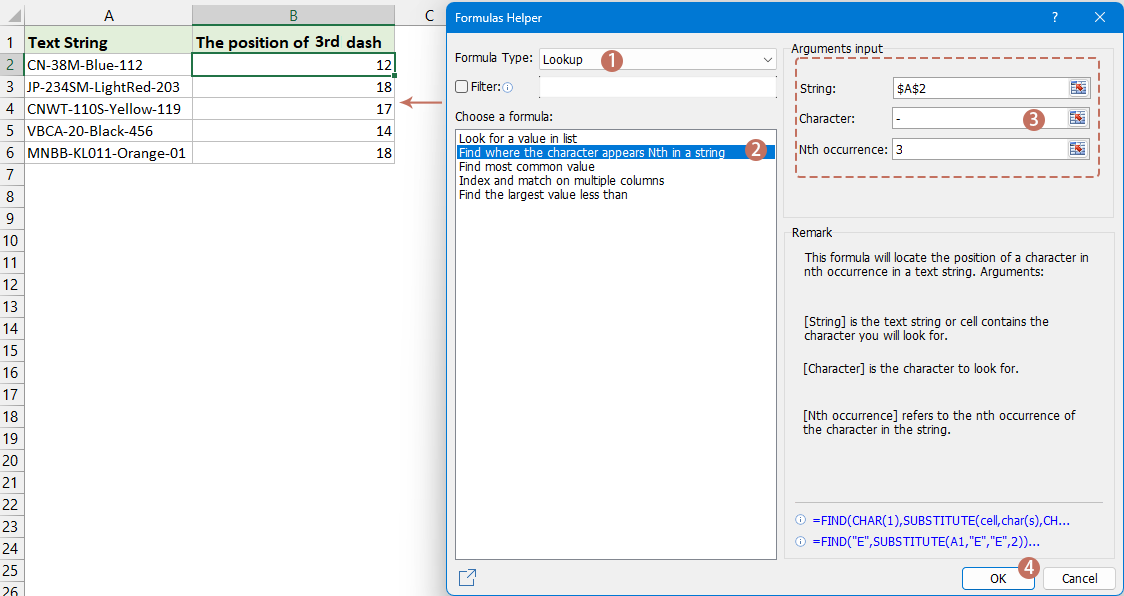
Kutools for Excel - הרחיבו את יכולות Excel עם מעל 300 כלים חיוניים. נהנו מהתכונות של AI ללא תשלום לנצח! קבלו עכשיו
מצא את ההופעה ה-n של תו במחרוזת טקסט עם פונקציה מוגדרת על ידי המשתמש
בחלק זה, נחקור כיצד ליצור ולהשתמש בפונקציה מוגדרת על ידי המשתמש כדי למצוא את ההופעה ה-n של תו ב-Excel, תוך מתן מדריך צעד אחר צעד כדי לעזור לך להיערך באופן מיטבי לטיפול בנתונים שלך.
- לחץ על מקשי "ALT" + "F11", וזה יפתח את חלון "Microsoft Visual Basic for Applications".
- לחץ על "הוסף" > "מודול", והדבק את המקרו הבא בחלון המודול.
Function FindN(sFindWhat As String, _ sInputString As String, N As Integer) As Integer 'Updateby Extendoffice Dim J As Integer Application.Volatile FindN = 0 For J = 1 To N FindN = InStr(FindN + 1, sInputString, sFindWhat) If FindN = 0 Then Exit For Next End Function - לאחר מכן, סגור את חלון ה-VBA. חזור לגליון העבודה, הזן את הנוסחה הבאה לתוך תא, ולאחר מכן גרור את הגרירה כלפי מטה כדי למלא את הנוסחה לתאים אחרים, ראה צילום מסך:
=FindN("-",A2,3)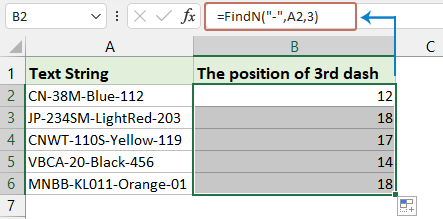
- ספור את מספר ההופעות של מילה בעמודה
- אם יש לך נתונים בעמודה הכוללת כמה ערכים כפולים כפי שמוצג בסcreenshot למטה, ומה שאתה רוצה לעשות הוא לספור את מספר ההופעות של מילה מסוימת בעמודה זו. כעת, בעזרת מדריך זה, אני מציג כמה טיפים לפתור זאת במהירות ב-Excel.
- החלף את n התווים הראשונים או את ההופעה ה-n של תו אחר
- ב-Excel, בדרך כלל אנו מוצאים ומחליפים מחרוזת באמצעות פונקציית חיפוש והחלפה, אך אם אתה נמצא באחד מהמקרים הבאים, פונקציית חיפוש והחלפה לא תוכל לעזור לך.
- חלץ תו Nth ממחרוזת
- באופן כללי, ייתכן שתרצה לחלץ מחרוזת אחרי תו מסוים, אך במקרה זה, אני רוצה לחלץ את התו ה-Nth ממחרוזת כפי שמוצג בסcreenshot למטה.
- חלץ את n התווים הראשונים/אחרונים ממחרוזת
- לדוגמה, יש רשימה עם מחרוזות ארוכות בכל תא, ואתה רוצה לחלץ את n התווים הראשונים מכל מחרוזת בלבד, כמו שלושת התווים הראשונים של כל מחרוזת, ועכשיו אתה יכול להשתמש בשיטות הבאות כדי לפתור זאת ב-Excel.
מאמרים קשורים:
כלי הפרודוקטיביות הטובים ביותר ל-Office
שדרג את כישורי ה-Excel שלך עם Kutools for Excel ותחווה יעילות שלא הכרת. Kutools for Excel מציע מעל300 פיצ'רים מתקדמים לשיפור הפרודוקטיביות ולחסוך זמן. לחץ כאן כדי לקבל את הפיצ'ר שהכי נחוץ לך...
Office Tab מביא ממשק טאב ל-Office והופך את העבודה שלך להרבה יותר קלה
- אפשר עריכה וקריאה בטאבים ב-Word, Excel, PowerPoint
- פתח וצור מסמכים מרובים בטאבים חדשים באותו חלון, במקום בחלונות חדשים.
- הגדל את הפרודוקטיביות שלך ב-50% וצמצם מאות קליקים של עכבר בכל יום!